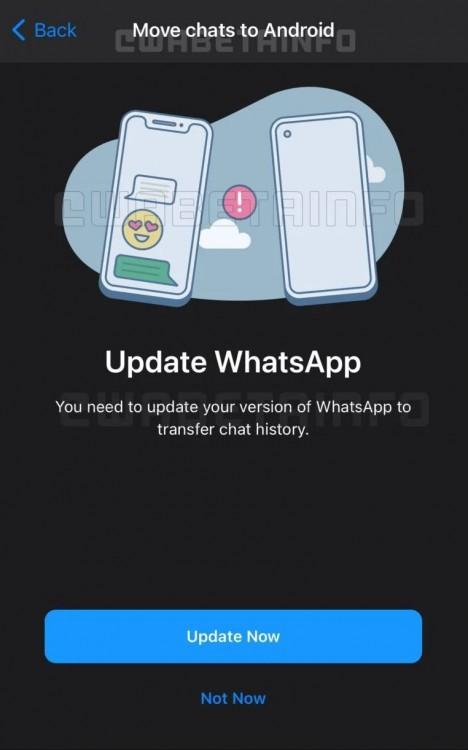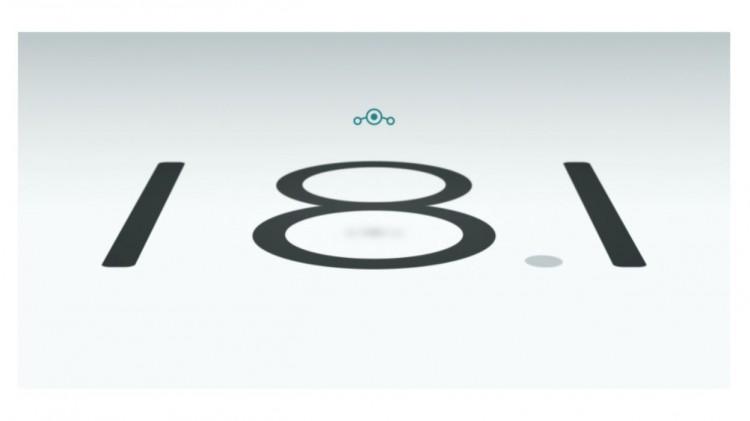Как одновременно удалить сразу несколько контактов из iPhone
❤ 247 , Категория: Статьи, ⚑Содержание
- 1 Как одновременно удалить несколько контактов из iPhone при помощи iCloud?
- 2 Как удалить все контакты на iPhone сразу при помощи icloud.com
- 3 Как одновременно удалить несколько контактов из iPhone при помощи приложения Smart Merge?
- 4 Как удалить все контакты сразу на iPhone в приложении Smart Merge?
Одним из немногих стандартных приложений в iOS, которое практически не подверглось эволюции, стало «Контакты». К сожалению, в нём далеко не любое действие можно выполнить с той долей комфорта, как хотелось бы. В этом материале мы расскажем как одновременно удалить несколько контактов из iPhone.

Процесс удаления контактов из адресной книги выглядит довольно сложным. Необходимо открыть контакт, нажать кнопку «Редактировать», прокрутить весь список вниз, тапнуть по кнопке «Удалить контакт» и ещё раз подтвердить свои намерения. А если нужно удалить не один, а десяток контактов? Получается сущее мучение. Чтобы не тратить своё время и силы на однотипные действия — воспользуйтесь нашей инструкцией.
ПО ТЕМЕ: Как блокировать звонки на iPhone от номеров Нет ID абонента или Неизвестен.
Как одновременно удалить несколько контактов из iPhone при помощи iCloud?
Для того чтобы удалить с «яблочного» гаджета несколько контактов одновременно, они должны быть синхронизированы с iCloud (инструкция). Выполнить синхронизацию очень просто – зайдите в «Настройки», выберите iCloud и активируйте переключатель «Контакты». Как только iPhone подключится к Wi-Fi, все контакты будут синхронизированы. Теперь вы можете браться за чистку телефонной книги. Для этого проделайте следующее:
1. На стационарном компьютере откройте сайт iCloud.com.
2. Авторизуйтесь с использованием своего логина и пароля iCloud.

3. Откройте веб-приложение «Контакты».

4. Нажмите и удерживайте кнопку Ctrl, одновременно выбирая контакты, которые нужно удалить.

5. Нажмите кнопку Del и подтвердите действие (если вы вдруг передумали удалять контакты, нажмите на «Отменить»).

Как удалить все контакты на iPhone сразу при помощи icloud.com
Если вы решили избавиться от всех контактов в телефонной книге, то и это можно сделать легко и просто. В «Контактах» выделите первый контакт, нажмите клавишу Shift, а затем кликните по последнему контакту. Все контакты будут выделены, и для удаления нужно нажать на Del, а затем подтвердить действие.
Как одновременно удалить несколько контактов из iPhone при помощи приложения Smart Merge?
Удалить одновременно несколько контактов штатными средствами iOS просто не получится. Для этого дела идеально подойдёт условно-бесплатное приложение Smart Merge для iPhone и iPad. Хоть в программе и урезан функционал (в бесплатной версии можно удалить только 10 контактов), а за PRO-версию придётся доплатить 399 рублей, Smart Merge содержит довольно внушительный бесплатный функционал. Приложение запросто найдёт дубликаты контактов, сделает резервную копию и импортирует её в облако (Dropbox, Google Drive или отправка на электронную почту) и так далее.
Чтобы быстро удалить несколько контактов необходимо:
1. Скачайте и установите Smart Merge для iPhone, iPod touch и iPad из App Store.
2. Импортируйте все контакты в приложение.

3. Перейдите в раздел «Все контакты».

4. Нажмите по иконке редактирования в правом верхнем углу.

5. Выберите интересуемые контакты.

6. В правом нижнем углу тапните по изображению корзины.

7. Подтвердите удаление.
ПО ТЕМЕ: iMessage и SMS, или почему сообщения в iPhone бывают синими и зелеными.
Как удалить все контакты сразу на iPhone в приложении Smart Merge?
C Smart Merge это сделать ещё легче. Просто перейдите в раздел «Все контакты» и нажмите на галочку в правом верхнем углу. Все контакты выделятся и останется лишь нажать по изображению корзины.

Смотрите также:
- Как все успевать: 20 советов по тайм-менеджменту, которые будут полезны каждому
- Сравнение первого iPhone и первого смартфона на Android (видео)
- Как включать Темную тему в macOS Mojave горячими клавишами
- СКИДКА (375р → 149р) Обзор Deus Ex GO — приключенческая стратегия для iPhone, iPad и Apple TV
- Лайфхаки, которые пригодятся на природе